井井有条:您需要了解的有关 iOS 10 中消息的所有信息
已发表: 2022-01-29随着适用于 iPhone 和 iPad 的 iOS 10 的发布,您可以使用 Apple Messages 做更多事情。 如果您使用 Messages 应用程序(该应用程序称为 Messages;服务是 iMessage),您可能已经收到了一些不仅仅是文本的文本。 动画 GIF、特殊效果、过多的视觉刺激物现在都是可能的。 至少可以说,这种体验比以前更有趣,尽管也有一些更严肃的用途,比如提高生产力。
如果您了解改进后的 Messages 应用程序的基本功能,并了解它与其他应用程序相比的优缺点,它可以帮助您确定哪种服务最适合您的需求。
Apple 信息有什么新功能?
要获取新的消息应用程序和功能,您首先需要下载并安装 iOS 10(或更高版本)。 升级手机后,您会发现写消息的界面有所不同。
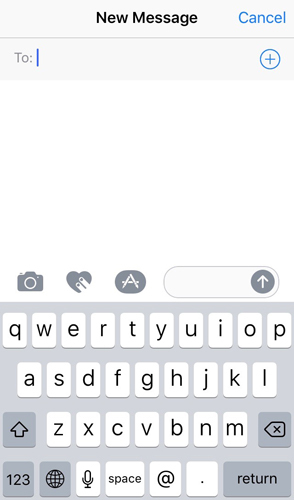 了解 Apple 信息的新功能
了解 Apple 信息的新功能
发送照片和视频(新界面)
键盘上方是相机图标、两根手指的心形图标和类似于 App Store 图标的按钮。 右侧是用于输入消息的文本字段。
相机图标可让您拍照、拍摄视频或从照片库中选择要发送的媒体。 外观是新的,但功能和以前一样。
数字触控
下一个图标是两根手指的心形,您可以在照片或视频上进行绘图、绘图,以及制作特殊的动画绘图,例如跳动的心脏。 Apple 将此称为 Digital Touch。 例如,如果你用两根手指在屏幕上轻敲,它会形成一组亲吻的嘴唇。 如果你点击并按住两个手指,你会得到一个跳动的心脏。 用两根手指点击、按住并向下拖动,你会心碎。
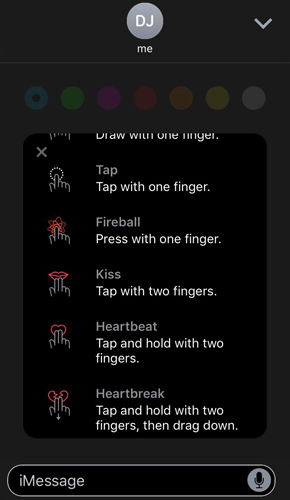 了解 Apple 信息的新功能
了解 Apple 信息的新功能
当您将这些 Digital Touch 图像发送给没有 iOS 10 的用户(例如运行旧操作系统的 iPhone 或 Android 用户)时,收件人将看到基本图像,但不会显示动画。
小心使用此功能! 您没有机会在发送之前预览您的 Digital Touch 图像。 一旦你抬起手指,它就开始了! 在您学习如何使用它的同时选择收件人作为您的豚鼠时要小心。
应用商店
Apps Store 图标可让您将特殊内容放入消息中,例如音乐文件、动画 GIF、贴纸(即,比其他任何东西都更像剪贴画的图像)等等。 这些特殊内容有的来自 Apple,有的来自其他集成应用,例如创建动画 GIF 的 JibJab。 例如,OpenTable 应用程序现在与 Messages 集成,因此您可以向朋友发送餐厅建议,让他们投票选择吃饭的地方,预订餐桌,所有这些都无需离开 Messages 应用程序。
要获得大量的多样性,您需要下载兼容的应用程序。 您已在手机上安装的某些应用程序可能包含针对信息的特殊内容。 点击 App Store 图标,然后点击左下角的四个圆圈开始查找。
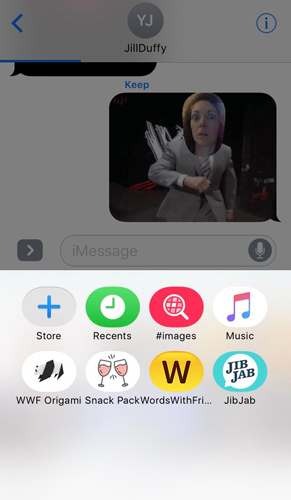 了解 Apple 信息的新功能
了解 Apple 信息的新功能
与 Digital Touch 内容不同,贴纸、动画 GIF 和 App Store 中的其他内容在发送之前会显示在预览中,您也可以在其中包含文本消息。
特殊效果
消息应用程序的另一个新增功能是能够添加特殊效果,例如出现在消息后面并填满屏幕的激光或浮动气球。 当您准备好发送消息时,不要点击发送按钮,而是点击并按住它。 一些选项应该出现在上面。 将手指向上拖动到您想要的那个,它将被添加。
这个功能应该可以在 iPhone 7 和所有手机型号上使用,尽管我无法让它在不支持 3D Touch 的旧设备(iPhone 5c)上工作。 我的同事证实,他能够在 iPhone 6 上实现这一点,但它也没有 3D Touch。
增强的预测文本
预测文本现在在 iOS 10 中永久启用,但它更智能。 预测文本过去只建议您正在输入的单词或可能跟在您刚刚完成输入的单词之后的单词。 现在它还暗示了更丰富的信息。 例如,如果我键入“George 的电话号码是”,则预测文本功能会在我的联系人应用程序中查找“George”并建议电话号码。 我可以快速点击其中一个建议,而不是尝试输入或复制并粘贴一个长电话号码。
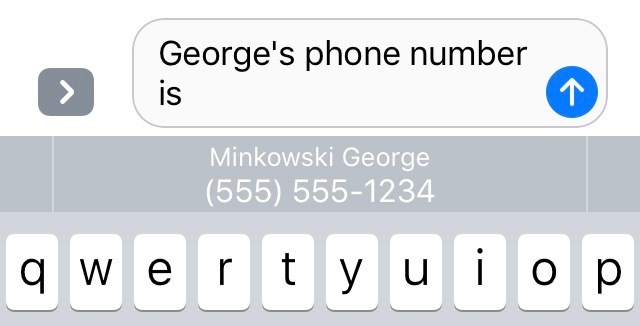 了解 Apple 信息的新功能
了解 Apple 信息的新功能
点击返回、手写、表情符号建议
其他新功能可让您以图形方式回复某人的消息,就像您可能“喜欢”或“喜欢”Facebook 帖子一样。 点击你收到的消息,上面会出现六个选项:心形、竖起大拇指、竖起大拇指、“哈哈”、双感叹号和问号。 您还可以手写短信(将手机侧向转动并关闭自动旋转锁定)或选择看起来是手写的预写笔记。

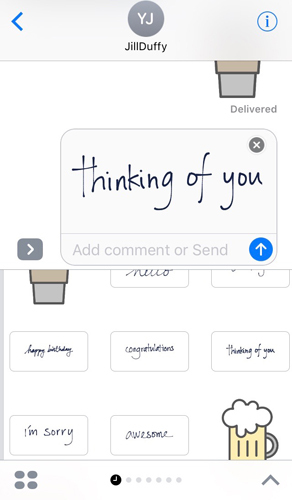 了解 Apple 信息的新功能
了解 Apple 信息的新功能
现在,当您拉起您的 emjoi 板时,如果 Messages 认为它有合适的表情符号替代品,则会突出显示您已经输入的单词。
iMessage 的优点和缺点
将所有这些新选项塞进 Messages 应用程序肯定会让它变得更加笨拙。 显然也存在一些早期问题。 如前所述,我根本无法在 iPhone 5c 上使用特效。 Digital Touch 消息会在您有机会确保它们正确之前发送。
我对 iMessage 的另一个持续存在的问题是,您可以将多个标识符绑定到您的 iMessage 帐户,并且根据某人使用的标识符可能会导致您迟到或根本不会收到消息。 例如,我的 iMessage 帐户与一个暂时停用的电话号码(我在旅行时每隔几个月使用一次)、第二个电话号码以及用于我的 Apple ID 的电子邮件地址绑定。 如果朋友试图通过我暂停的电话号码给我发消息,因为那是他们通讯录中的内容,我将在重新启用该号码之前看到该消息。 同时,我的朋友不会收到退回或失败消息。 因此,如果您曾经更改过电话号码,那么 Messages 就不是一款出色的应用程序。
我姐姐也使用 iMessage,她的电话号码只与她手机上的 Messages 应用程序相关联,但她的电子邮件地址与她在笔记本电脑上使用的应用程序相关联。 如果我不小心将消息发送到她的电子邮件而不是她的电话号码,她将不会看到我的消息,直到她打开她的计算机并在那里启动消息。 但是当我查看我的联系人列表时,我只能知道她正在使用 iMessage。 我没有关于使用哪个 ID 的任何详细信息。
iMessage 的另一个好处是已读回执,您可以禁用它。 已读回执让您知道收件人已打开您的邮件。 WhatsApp 做同样的事情。
我忽略的 iMessage 的一个好处是您可以在 Mac 上使用它。 您不仅限于在手机上使用它。 微信也有桌面应用程序。 您可以从 Facebook.com 或 Messenger.com 访问您的 Facebook Messenger 聊天(尽管您无法通过移动浏览器访问 Facebook.com 来查看消息,我觉得这非常令人恼火)。
替代消息应用程序
 其他一些消息应用程序在 ID 方面与 iMessage 有类似的问题。 对于多个应用程序,您的帐户必然与您的电话号码相关联。 WhatsApp、Viber 和 Telegram 都要求您通过电话号码对应用程序进行身份验证,并且该电话号码必须与您手头的设备的电话号码相同。
其他一些消息应用程序在 ID 方面与 iMessage 有类似的问题。 对于多个应用程序,您的帐户必然与您的电话号码相关联。 WhatsApp、Viber 和 Telegram 都要求您通过电话号码对应用程序进行身份验证,并且该电话号码必须与您手头的设备的电话号码相同。
不过我有两部手机。 所以我最终安装了两个不相互同步的 WhatsApp。 很难记住我需要哪部手机来与不同的朋友保持对话。
对于其他应用程序,情况并非如此。 例如,使用 Facebook Messenger,如果您是 Facebook 上的朋友,人们可以在应用程序上轻松找到您,而添加电话号码完全是可选的。 Wickr 还可以选择添加电子邮件地址和电话号码。 默认情况下,您只能通过您在该平台上创建的 ID 可见。
我通过 Twitter 民意调查询问了最喜欢的消息应用程序,一些选择“其他”的人随后告诉我他们最喜欢 Snapchat 或 Twitter,我觉得这很不寻常,因为虽然这两种服务都有直接消息功能,但我不认为它们中的任何一个本身都是消息传递应用程序。 我将它们都视为更多的社交网络应用程序,因此我对它们的内容及其重要性的看法有所不同。
你最喜欢的消息应用程序是什么? 为什么?
— 吉尔 E 达菲 (@jilleduffy) 2016 年 9 月 15 日
至少有一个人还提到了 Slack,这是一个为“团队”创建的平台,但有时确实代表朋友之间的消息传递,只要你能说服人们加入你的团队。 使用 Slack,每次使用该应用程序时,您首先必须登录到特定的团队帐户。 拥有太多帐户会导致真正的头痛。 不过,Slack 的好处在于,它使您能够自行决定关注或忽略消息。 Slack 是关于通知的,你可以真正自定义它。 因此,如果有一个关于您只是不感兴趣的内容的群聊,您可以将这些通知静音。 如果有重要的关键字,您可以设置一个通知,在使用这些关键字时提醒您。
从查找和添加朋友的难易程度来看,Facebook Messenger 仍然是最好的应用程序之一。 我个人不喜欢它,并且我拒绝将它安装在我的手机上,除非出于测试目的,因为它收集了多少信息。 但至少每周一次,我认识的人(通常是熟人)通过 Facebook 给我发消息。 这让人想起我的电话号码列在白页中。
新消息有一些有趣的功能可供探索,即使它们还不是超级流畅。 请记住,它不是 iPhone 的唯一消息传递应用程序,还有其他可能对您和您的朋友更有利的方式来联系人们。
